在使用Windows 11作業系統時,有時我們會遇到複製檔案到桌面需要管理員權限的問題。在這種情況下,我們需要找到解決方案來順利完成操作。 php小編百草為大家提供了解決問題的詳細步驟和方法。透過以下簡單的操作,您將能夠輕鬆解決Win11複製檔案到桌面需要管理員權限的困擾,讓您的操作更加便捷有效率。讓我們一起來了解具體的解決方法吧!
Win11複製檔案到桌面要管理員權限的解決方法
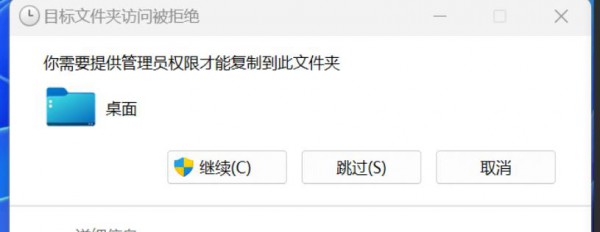
#點選桌面資料夾,選擇【屬性】。在桌面屬性窗口,切換到【安全性】選項卡,點選【進階】按鈕。
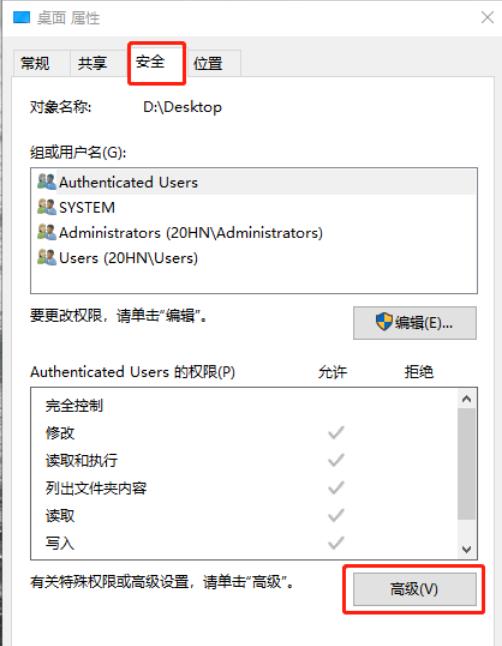
2、桌面的進階安全設定窗口,找到擁有者,點選【變更】。
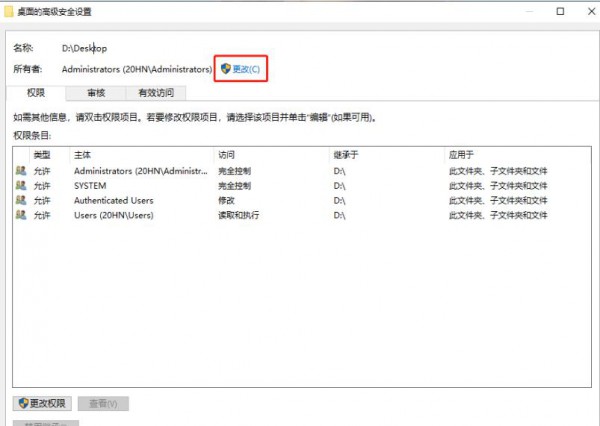
3、選擇使用者或群組,在輸入要選擇的物件名稱,輸入現在使用的使用者名,如【Everyone】,點選【檢查名稱】,然後【確定】。
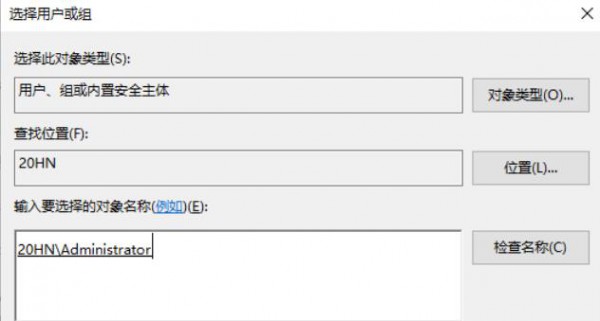
4、所有者變成Everyone後,勾選【替換子容器和物件的擁有者】,點選【應用】。
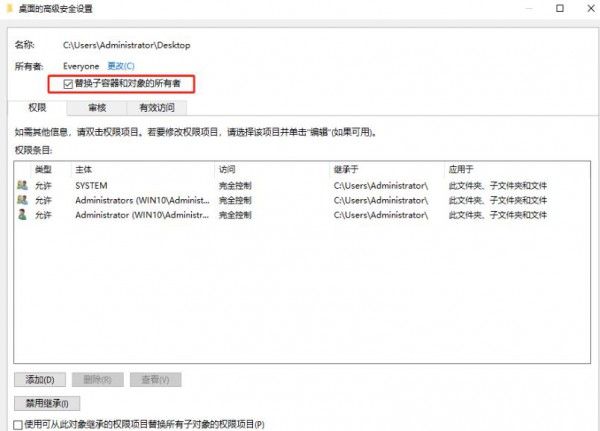
5、點選左下方的【新增】。
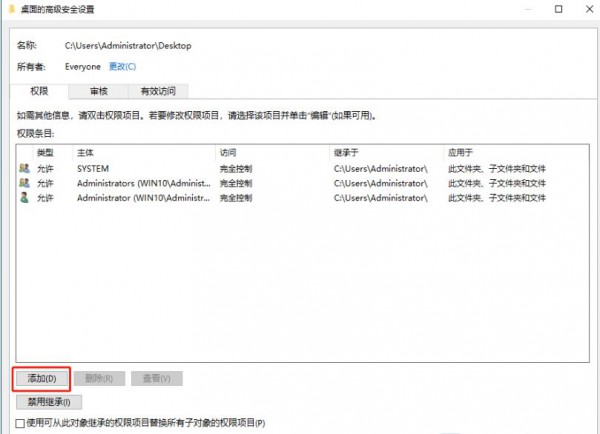
6、點選【選取主體】,輸入現在使用的使用者名,如【Everyone】,點選【檢查名稱】,然後【確定】。
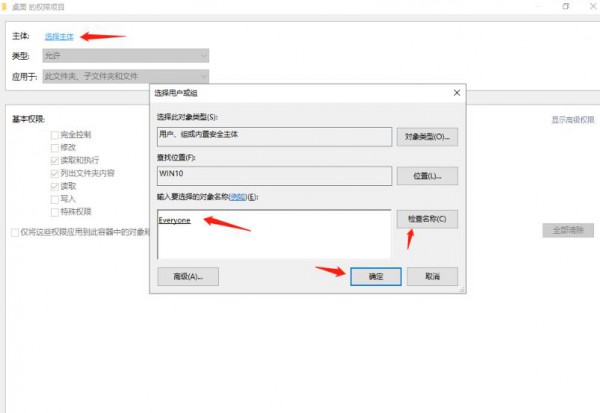
7、勾選【完全控制】和【僅將這些權限套用到此容器中的物件和/或容器(T)】並確定。
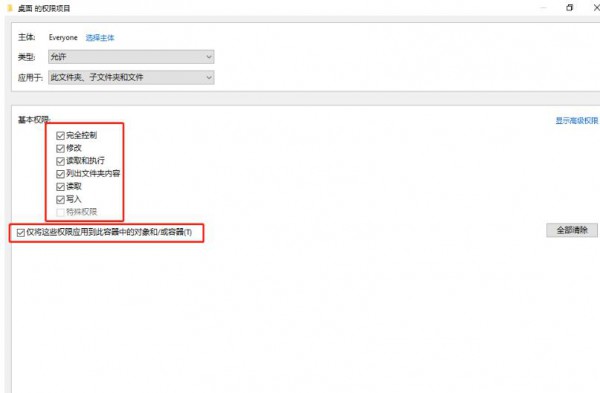
8、勾選【使用可從此物件繼承的權限項目取代所有的權限項目】並套用確定。
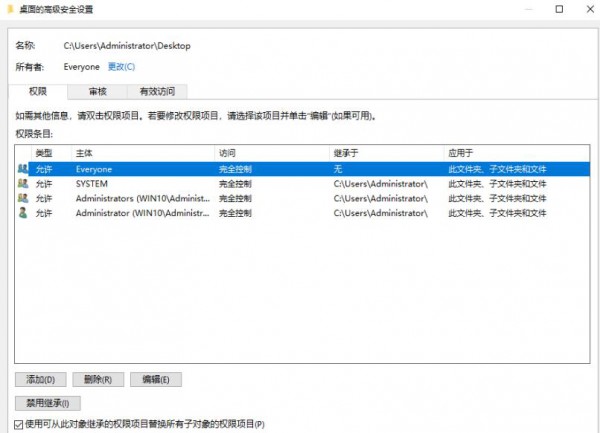
以上是Win11複製檔案到桌面要管理員權限怎麼解決?詳情的詳細內容。更多資訊請關注PHP中文網其他相關文章!




